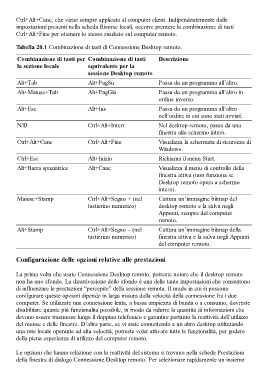Page 748 - Guida Windows 10
P. 748
Ctrl+Alt+Canc, che viene sempre applicata al computer client. Indipendentemente dalle
impostazioni presenti nella scheda Risorse locali, occorre premere la combinazione di tasti
Ctrl+Alt+Fine per ottenere lo stesso risultato sul computer remoto.
Tabella 20.1 Combinazione di tasti di Connessione Desktop remoto.
Combinazione di tasti per Combinazione di tasti Descrizione
la sezione locale equivalente per la
sessione Desktop remoto
Alt+Tab Alt+PagSu Passa da un programma all’altro.
Alt+Maiusc+Tab Alt+PagGiù Passa da un programma all’altro in
ordine inverso.
Alt+Esc Alt+Ins Passa da un programma all’altro
nell’ordine in cui sono stati avviati.
N/D Ctrl+Alt+Interr Nel desktop remoto, passa da una
finestra allo schermo intero.
Ctrl+Alt+Canc Ctrl+Alt+Fine Visualizza la schermata di sicurezza di
Windows.
Ctrl+Esc Alt+Inizio Richiama il menu Start.
Alt+Barra spaziatrice Alt+Canc Visualizza il menu di controllo della
finestra attiva (non funziona se
Desktop remoto opera a schermo
intero).
Maiusc+Stamp Ctrl+Alt+Segno + (nel Cattura un’immagine bitmap del
tastierino numerico) desktop remoto e la salva negli
Appunti, sempre del computer
remoto.
Alt+Stamp Ctrl+Alt+Segno – (nel Cattura un’immagine bitmap della
tastierino numerico) finestra attiva e la salva negli Appunti
del computer remoto.
Configurazione delle opzioni relative alle prestazioni
La prima volta che usate Connessione Desktop remoto, potreste notare che il desktop remoto
non ha uno sfondo. La disattivazione dello sfondo è una delle tante impostazioni che consentono
di influenzare le prestazioni “percepite” della sessione remota. Il modo in cui si possono
configurare queste opzioni dipende in larga misura dalla velocità della connessione fra i due
computer. Se utilizzate una connessione lenta, a bassa ampiezza di banda o a consumo, dovreste
disabilitare quante più funzionalità possibile, in modo da ridurre la quantità di informazioni che
devono essere trasmesse lungo il doppino telefonico e garantire pertanto la reattività dell’utilizzo
del mouse e delle finestre. D’altra parte, se vi state connettendo a un altro desktop utilizzando
una rete locale operante ad alta velocità, potreste voler attivare tutte le funzionalità, per godere
della piena esperienza di utilizzo del computer remoto.
Le opzioni che hanno relazione con la reattività del sistema si trovano nella scheda Prestazioni
della finestra di dialogo Connessione Desktop remoto. Per selezionare rapidamente un insieme